MediaPipe
웹캠 기반 얼굴 및 손 추적 시스템으로 얼굴 추적의 경우, MediaPipe는 40개 이상의 ARKit 블렌드쉐이프, 머리 회전 및 머리 이동을 추적해요. 포즈 추적의 경우, MediaPipe는 손목과 손가락을 추적해요.
설정
MediaPipe는 Warudo에 내장되어 있어 추가 소프트웨어를 설치할 필요가 없어요. 대부분의 웹캠이 MediaPipe와 호환되지만, 작동에 문제가 있는 경우 아래의 FAQ 섹션을 참고하세요.
MediaPipe는 CPU 또는 GPU에서 실행할 수 있어요. 더 나은 성능을 위해 GPU를 사용하는 것이 권장돼요. 기본적으로 MediaPipe는 이미 GPU에서 실행돼요. 대신 CPU를 사용하려면 MediaPipe Tracker 에셋으로 이동하여 GPU Acceleration을 비활성화하세요.
많은 GPU 자원을 사용하는 게임을 할 때는 성능 문제를 피하기 위해 MediaPipe를 CPU로 실행하는 것이 좋을 수 있어요.
MediaPipe를 손 추적에 사용하는 경우, 당신이 카메라 중앙에 위치하고 있으면서 손이 카메라 뷰에 완전히 보이는지 확인해 주세요. MediaPipe Tracker 에셋에서 Show Camera를 활성화하여 카메라 뷰를 볼 수 있어요. 아래 사진처럼 보여야 해요:

보통 카메라는 컴퓨터 화면 위에 두고, 머리는 카메라 뷰의 중심보다 약간 위에 위치해야 해요. 사용 전에 손 추적을 보정하는 것도 추천해요. 자세한 내용은 보정을 참조하세요.
보정
얼굴 추적
MediaPipe의 얼굴 추적을 보정하려면:
- Character → Motion Capture → Quick Calibration → Calibrate MediaPipe를 클릭하거나,
- MediaPipe Tracker 에셋에서 Calibrate를 클릭하세요.
보정 중에는 정면을 바라보고 머리를 움직이지 않아야 해요. 보정 후에는 자유롭게 머리를 움직일 수 있어요.
손 추적
MediaPipe의 손 추적을 보정하려면 MediaPipe Tracker 에셋에서 Calibrate Hand Tracking을 클릭하세요. 손바닥이 카메라를 향하게 하여 귀 옆에 한 손을 올리세요. 다른 손으로 OK 버튼을 눌러 보정하세요.
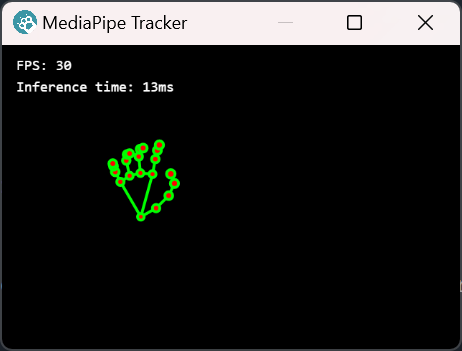
보정 중에는 손바닥이 카메라를 향하도록 하고, 손가락을 약간 굽힌 채로 손을 편안한 자세로 두세요.
손이 너무 빠르거나 너무 느리게 움직인다고 느끼면 Hand Movement Range 옵션을 조정할 수 있어요. 손을 머리 가까이 움직이게 하려면 Hand Movement Offset 옵션도 조정할 수 있어요.
옵션
- Hand Movement Range: 손의 움직임 범위. X는 좌우, Y는 상하, Z는 앞뒤 방향이에요.
- Hand Movement Offset: 손 움직임 범위의 오프셋. X 양수는 왼쪽으로의 오프셋, Y 양수는 위쪽으로의 오프셋, Z 양수는 앞쪽으로의 오프셋을 의미해요.
- Arm Swivel Offset: 팔꿈치를 안쪽 또는 바깥쪽으로 회전시켜요.
- Hand Horizontal Distance Compensation: 캐릭터의 양손을 더 가깝게 모아서 손가락을 교차하는 제스처를 쉽게 만들 수 있게 해줘요.
- Hand Y Threshold: 만약 손목과 카메라 뷰의 위쪽 및 아래쪽 가장자리 사이의 거리가 이 값보다 작으면 해당 손의 추적이 무시돼요. 이는 불안정한 추적으로 인한 떨림 문제를 방지하는 데 도움이 돼요.
- Camera Diagonal Field of View: 카메라의 시야. 정확한 값은 손의 깊이를 추정하는 데 도움이 돼요. 보통 카메라 제조사의 스토어 페이지에서 시야를 확인할 수 있어요.
- Hand Push Z Max: 몸을 통과하는 것을 방지하기 위해 손을 앞으로 밀어요. 이 값은 손이 앞으로 밀리는 최대 거리를 결정해요.
- Hand Push Y Range: 어깨에서 손이 아래로 내려갈수록 더 앞으로 밀려요. 손과 어깨의 수직 거리가 이 값보다 크거나 같을 때 최대한 앞으로 밀려요.
- Hand Push Y Offset: 이 값이 0이면 손은 어깨 아래에서 앞으로 밀리기 시작해요. 이 값이 양수이면 손은 어깨 위에서 앞으로 밀리기 시작해요.
- Shoulder Rotation Weight: 어깨가 얼마나 회전해야 하는지를 결정해요. 0은 회전하지 않음을, 1은 완전 회전을 의미해요. 어깨가 자연스럽게 보일 때까지 이 값을 조정하세요.
자주 묻는 질문
일반적인 질문은 개요, 얼굴 추적 커스터마이징, 그리고 포즈 추적 커스터마이징을 참조해 주세요.
MediaPipe 트래커 창이 검게 나오거나 "Loading..."에서 멈춰 있어요.".
일부 웹캠은 GPU 가속이 활성화된 경우에만 지원되며(e.g., DroidCam과 같은 IP 카메라), 일부는 GPU 가속이 비활성화된 경우에만 지원돼요. MediaPipe Tracker 에셋에서 GPU 가속을 전환하여 문제가 해결되는지 확인해 보세요.
또한, 일부 안티바이러스 소프트웨어가 Warudo의 카메라 접근을 차단할 수 있어요. 안티바이러스 소프트웨어의 카메라 보호 기능을 비활��성화하거나 Warudo를 화이트리스트에 추가해 주세요.
내 볼을 부풀리거나 혀를 내밀 수 없어요.
이것은 MediaPipe의 알려진 제한 사항이에요. 우리는 구글의 수정을 기다리고 있어요.
내 트래킹이 떨려요.
먼저, 웹캠이 실제로 30 FPS 이상으로 작동하고 있는지 확인하세요. 이 웹사이트를 사용하여 웹캠의 FPS를 확인할 수 있어요. 웹캠이 낮은 FPS로 작동 중이라면, 방이 너무 어두울 수 있어요. 방의 조명을 잘 조절해 보세요.
웹캠이 30 FPS 이상으로 작동 중이지만, 트래커 창에서 훨씬 낮은 FPS가 표시되는 경우, MediaPipe Tracker 에셋에서 GPU 가속을 전환해 보세요.
추적 FPS는 보통 15-30 사이에요. 3D 게임을 플레이할 때는 추적 FPS가 약 10까지 떨어질 수 있어요.
트래킹이 멈췄어요.
혹시 노트북을 사용 중이라면 전원이 연결되어 있고 배터리로 작동 중이지 않은지 확인하세요.
손 추적에 MediaPipe를 사용할까요, Leap Motion을 사용할까요?
예산이 충분하다면, 손 추적에는 넥/체스트 마운트를 사용한 Leap Motion Controller 2를 사용하는 것을 일반적으로 추천해요. Leap Motion 추적은 일반적으로 더 안정적이며, 특히 3D 게임을 플레이할 때 MediaPipe보다 CPU/GPU 자원을 덜 사용해요.
Leap Motion Controller 1은 추적을 쉽게 놓치는 경향이 있어 추천하지 않아요.